Google Translate
ESTE SERVIÇO PODE CONTER TRADUÇÕES FORNECIDAS PELA GOOGLE. A GOOGLE RENUNCIA A TODAS AS GARANTIAS RELACIONADAS COM TRADUÇÕES, EXPRESSAS OU IMPLÍCITAS, INCLUINDO QUAISQUER GARANTIAS DE PRECISÃO, FIABILIDADE E QUAISQUER GARANTIAS IMPLÍCITAS DE COMERCIALIZAÇÃO, ADEQUAÇÃO A UM FIM ESPECÍFICO E NÃO INFRAÇÃO.
Os guias de referência da Nikon Corporation (abaixo, "Nikon") foram traduzidos para sua conveniência usando o software de tradução fornecido pelo Google Translate. Foram feitos esforços razoáveis para fornecer uma tradução precisa, no entanto, nenhuma tradução automatizada é perfeita nem se destina a substituir tradutores humanos. As traduções são fornecidas como um serviço aos utilizadores dos guias de referência da Nikon e são fornecidas "tal como estão". Não é fornecido qualquer tipo de garantia, expressa ou implícita, quanto à precisão, fiabilidade ou exatidão de quaisquer traduções feitas do inglês para qualquer outro idioma. Alguns conteúdos (como imagens, vídeos, Flash, etc.) podem não ser convertidos com precisão devido às limitações do software de tradução.
O texto oficial é a versão em inglês dos guias de referência. Quaisquer discrepâncias ou diferenças criadas na conversão não são vinculativas e não têm efeito legal para fins de conformidade ou execução. Se surgirem questões relacionadas com a precisão das informações contidas nos guias de referência traduzidos, consulte a versão em inglês dos guias, que é a versão oficial.
Formatar cartão de memória
Botão G U B menu de configuração
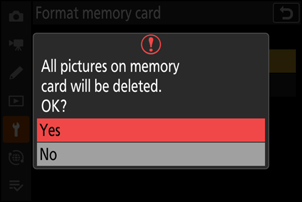
Não desligue a câmera nem remova os cartões de memória até que a mensagem [ Formatando cartão de memória ] desapareça do visor.
Manter ambos os botões de formato ( O / Q e S / Q ) pressionados por mais de dois segundos exibe uma caixa de diálogo solicitando que você selecione um cartão para formatação.
“Sim (formato completo)”
Ao formatar cartões de memória CFexpress compatíveis, em vez de um simples [ Sim ], você verá as opções [ Sim (formatação completa) ] e [ Sim (formatação rápida) ] após selecionar o slot do cartão de memória.
- Selecione [ Sim (
formato completo ) ] para realizar uma formatação completa, excluindo dados de todas as áreas do cartão. Esta opção é recomendada para usuários que desejam garantir que todos os dados sejam excluídos ou que sentem que a velocidade na qual a câmera lê e grava no cartão diminuiu e desejam melhorar as velocidades de transferência de dados. - Para formatar o cartão usando o método de formato existente, selecione [ Sim (
formatação rápida ) ].
“Formatação rápida” versus “Formatação completa”
Uma formatação rápida substitui apenas as informações do sistema de arquivos, deixando intactos os dados reais do arquivo. Por outro lado, realizar uma formatação completa em um cartão de memória CFexpress exclui todos os dados. Recomendamos a formatação completa dos cartões de memória CFexpress antes do descarte ou transferência de propriedade.

